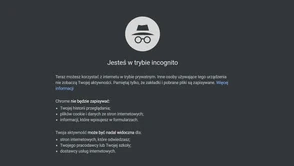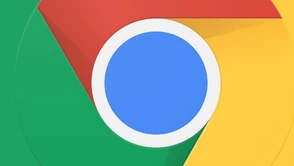Wiem, u nas też wyskakują takie zapytania, odkąd pojawiła się taka opcja w Google Chrome wiele serwisów skorzystało z niej, by wysyłać swoim czytelnikom, co jakiś czas ważne komunikaty. Aby je włączyć witryny wysyłają zapytanie do użytkowników w postaci wyskakującego okienka, gdzie możemy zezwolić na wysyłkę, bądź ją zablokować. Użytkownicy, którzy zawsze blokują, mogą więc być nimi zirytowani, wchodząc na nowe serwisy i musząc każdorazowo je blokować.
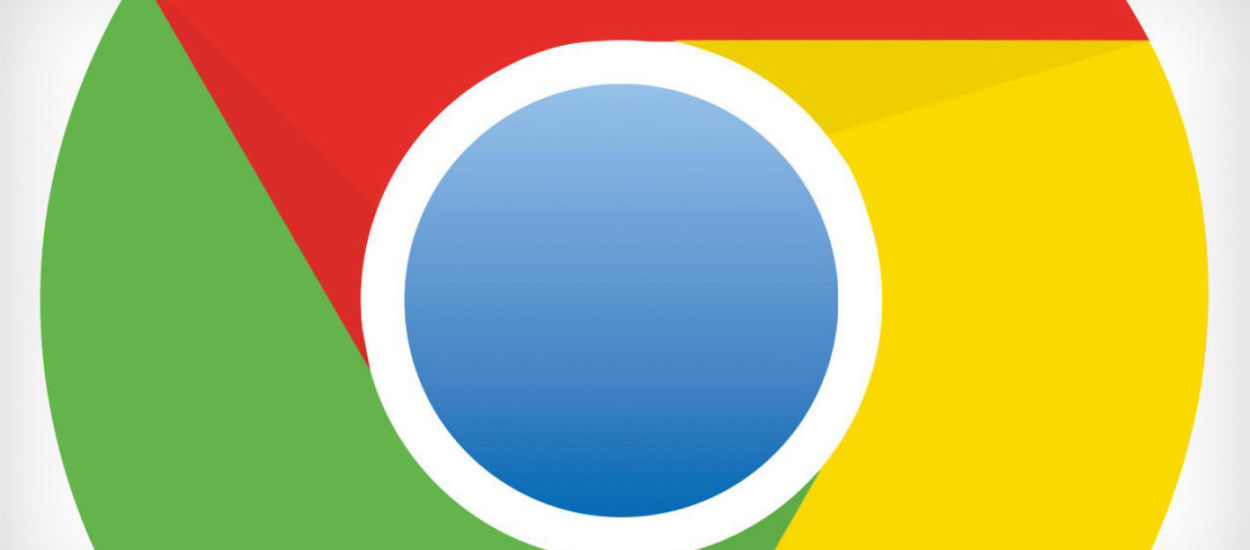
Osobiście włączam je w wybranych witrynach, na innych blokuję, więc nawet nie zastanawiałem się czy można same wyskakujące pytania zablokować, bo z nich korzystam. Przeglądarka Google Chrome ma wbudowany mechanizm ich blokowania, wiem że różnie on działa i warto pokazać jak to zrobić osobom, które chcą pozbyć się tych wyskakujących okienek na dobre w Google Chrome na różnych platformach.
Zobacz też: Blokada ekranu – dlaczego warto mieć ją włączoną?
Jak wyłączyć powiadomienia Chrome na platformie Windows
Aby zablokować te powiadomienia w przeglądarce na komputerze możemy odwiedzić ten link do ustawień powiadomień w przeglądarce chrome://settings/content/notifications i zablokować wyskakujące powiadomienia.
Jest tu też dodatkowa opcja pokazywania powiadomień dyskretnie, ale szczerze powiedziawszy oba ustawienia nie wpływają na większość powiadomień. Próbowałem zaznaczać pierwszą opcję, później drugą i okienka nadal wyskakiwały na niektórych stronach. Dopiero ręczne zablokowanie danej witryny skutkowało zniknięciem tych powiadomień przy kolejnych wizytach.
Pod tym samym linkiem do ustawień w Google Chrome możecie przejrzeć już udzielone zgody czy blokady, edytować je, zmieniać dodawać lub usuwać. U mnie naliczyłem już kilkanaście takich zgód, po przejrzeniu parę wyleciało, musiałem przez pomyłkę włączyć.
Sprawdź też: Zapisane hasła Chrome
Dodatkowo sprawdziłem jeszcze jeden scenariusz, a mianowicie, co się stanie, jak wyczyścimy ciasteczka dla danego serwisu? Okazało się, że na przykład na stronie virginmobile.pl, ta czynność omija tę blokadę w ustawieniach witryny w Chrome i okienko wyskakuje na nowo, mimo założonej blokady, co widać na poniższym zrzucie.
Dla takich uciążliwych witryn skuteczne jest ręczne zablokowanie JavaScript w ustawieniach danej strony. Po takim zablokowaniu, żadne pop-upy, pushe już się nie pojawiają, nawet po wyczyszczeniu ciasteczek.
Zobacz też wpis - przeglądarki internetowe ranking.
Jak wyłączyć powiadomienia Chrome na Androidzie
W mobilnej wersji Google Chrome wchodzimy w ustawienia przeglądarki, następnie ustawienia witryny i później wybieramy pozycję powiadomienia, a tam już suwakiem blokujemy wyskakujące powiadomienia.
Niestety i ta blokada nie działa na niektóre serwisy i w mobilnej przeglądarce Chrome, w której ustawienia dla poszczególnych witryn się nie synchronizują z wersją desktopową, ręczne zablokowanie będzie skuteczne (virginmobile.pl poszedł tu po bandzie i swoje okienku przy przycisku blokuj zrobił tak, że ma się wrażenie, iż jest nieaktywne, ale działa). Wyczyszczenie ciasteczek również omija jednak tę blokadę. Ręczna blokada JavaScript wprawdzie i tu zadziała, ale blokadę taką możemy ustawić tylko na wszystkie strony www.
Jak wyłączyć powiadomienia Chrome na iOS
W Google Chrome na iOS sytuacja jest już bardziej klarowana. Wyskakujące powiadomienia możemy zablokować w ustawieniach przeglądarki. Wchodzimy w Ustawienia - Ustawienia treści - Blokuj wyskakujące okienka, blokujemy i działa. Żadnych powiadomień, również na virginmobile.pl.
Jak wyłączyć powiadomienia Chrome na macOS
W Google Chrome na macOS wyłączenie powiadomień działa tak samo, jak na platformie Windows. W przypadku problemów z niektórymi witrynami również i tu zadziała wyłączenie dla nich JavaScript w ustawieniach danej strony.
Naszych powiadomień nie musicie blokować, wysyłamy rzadko i tylko ważne wiadomości:).
Hej, jesteśmy na Google News - Obserwuj to, co ważne w techu